Windows证书的配置
要求两台主机,一台作为域,一台进入域
按要求来选择角色服务
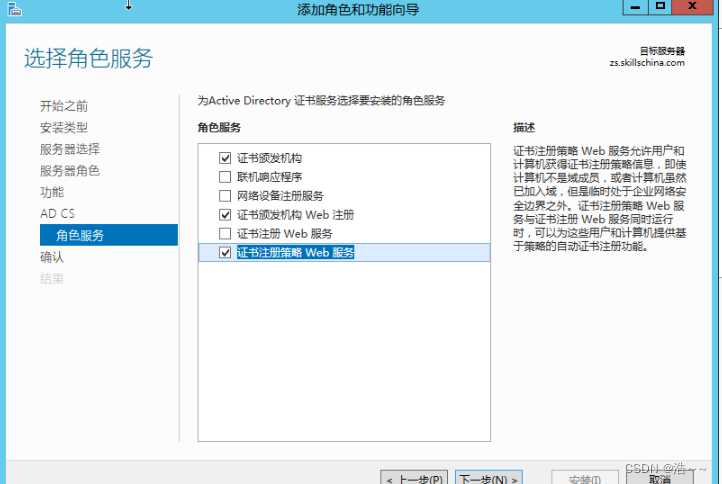
确认之后安装
安装完以后配置证书服务

选择服务

按要求配置 注:此处不用域用户登陆无法使用企业CA

按要求来
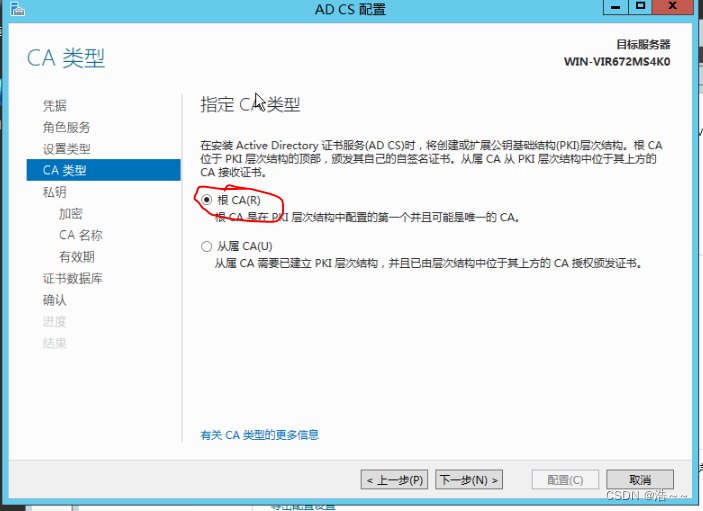
创建新的私钥
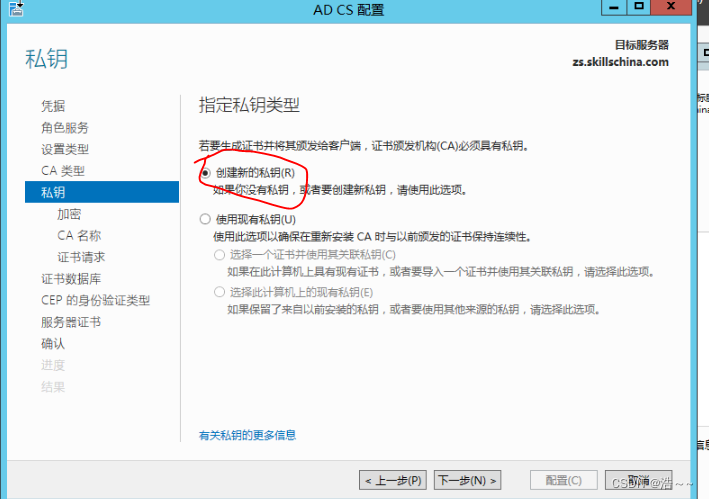
这几处检查无误后默认即可


有效期按做题要求设置

检查默认无误继续


选择ssl分配

完成后点配置

配置成功

打开iis管理器 点击主页
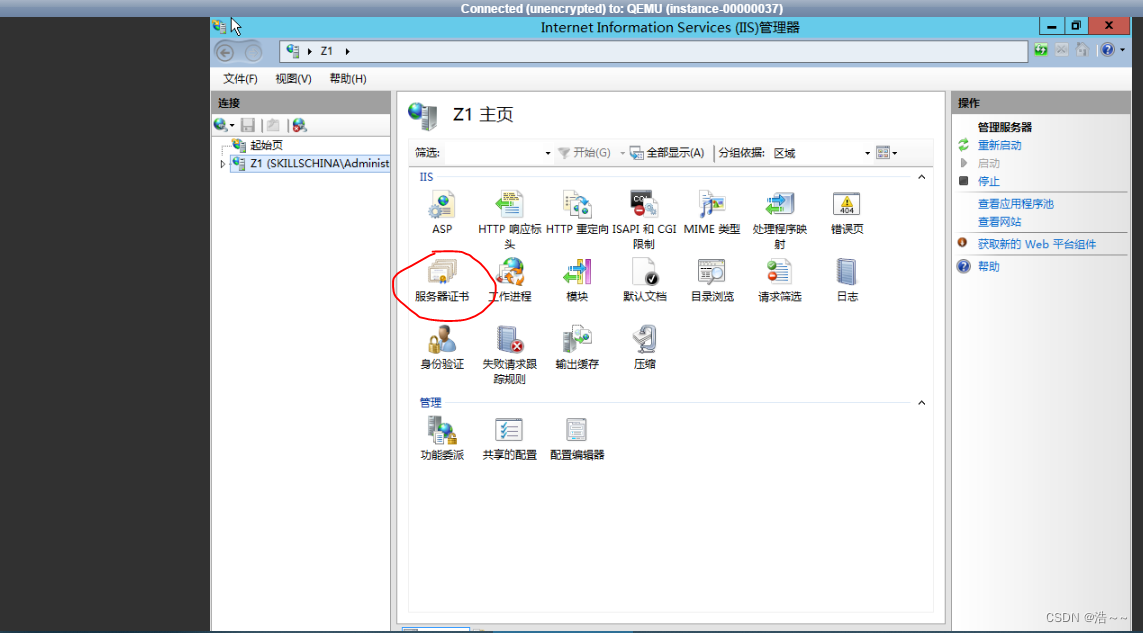 打开服务器证书 创建证书申请
打开服务器证书 创建证书申请

此处按要求填写
通用名称写域名
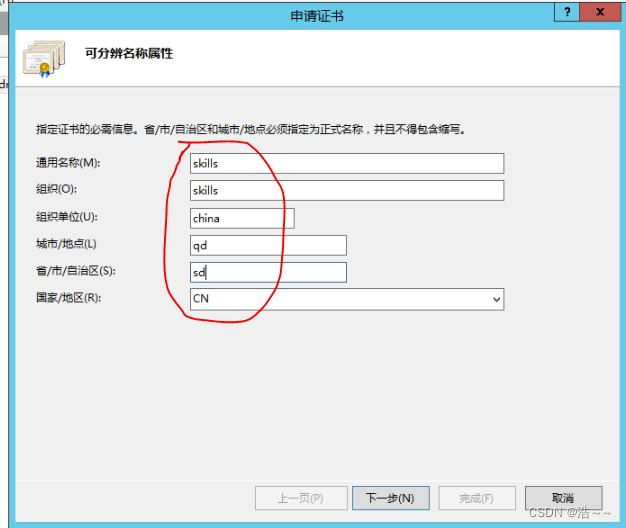
为证书申请一个文件名

点击完成以后,会在你申请的文件名里面自动生成一个文档

复制文档中的所有内容

打开浏览器 输入http:// 主机IP /certsrv
![]()
然后会提示你数入凭据

点击申请证书
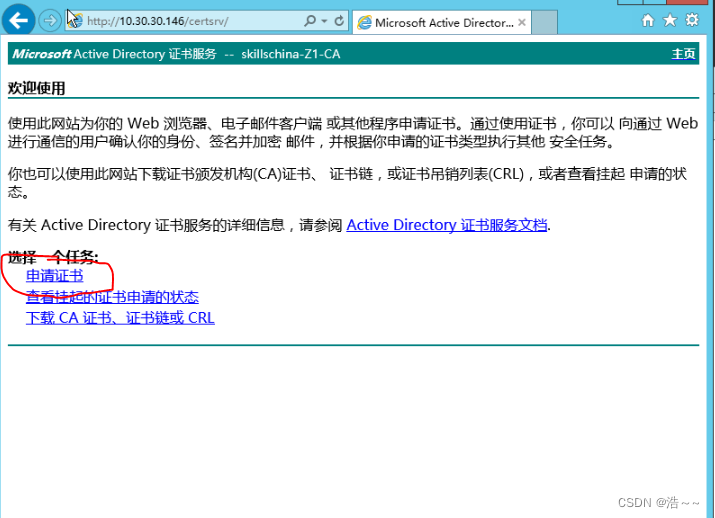
高级证书申请


粘贴刚才复制的内容并选择web服务器

点击下载证书,保存到文件夹里面

保存以后,回到iis主页,点击完成完成证书申请
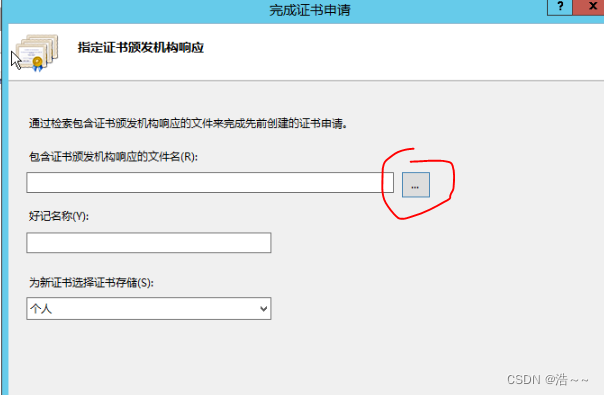
把刚才保存的证书加进去

确认以后证书成功颁发

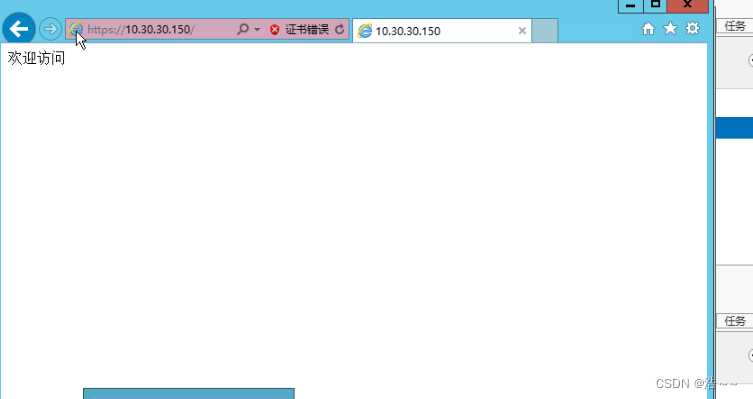





















 212
212











 被折叠的 条评论
为什么被折叠?
被折叠的 条评论
为什么被折叠?










